
สารบัญ:
- ขั้นตอนที่ 1: วัสดุและส่วนประกอบ
- ขั้นตอนที่ 2: การเดินสายไฟ
- ขั้นตอนที่ 3: ฮิลท์
- ขั้นตอนที่ 4: แบตเตอรี่
- ขั้นตอนที่ 5: การบัดกรีแบตเตอรี่
- ขั้นตอนที่ 6: ใบมีดและแถบ LED
- ขั้นตอนที่ 7: MPU6050
- ขั้นตอนที่ 8: ปุ่มด้ามจับ
- ขั้นตอนที่ 9: การเดินสายขั้นสุดท้าย
- ขั้นตอนที่ 10: การแก้ไขลำโพง
- ขั้นตอนที่ 11: การเขียนโปรแกรม
- ขั้นตอนที่ 12: การปรับจูน
- ขั้นตอนที่ 13: สกรูสุดท้าย
- ขั้นตอนที่ 14: ผลลัพธ์
- ผู้เขียน John Day [email protected].
- Public 2024-01-30 13:07.
- แก้ไขล่าสุด 2025-01-23 15:12.



สวัสดีเจได! คำแนะนำนี้เป็นเรื่องเกี่ยวกับการสร้างไลท์เซเบอร์ ที่มีลักษณะ เสียง และการแสดงเหมือนในหนัง! ข้อแตกต่างเพียงอย่างเดียว - มันตัดโลหะไม่ได้:(อุปกรณ์นี้ใช้แพลตฟอร์ม Arduino และฉันให้คุณสมบัติและฟังก์ชันมากมาย มันเป็นงานใหญ่มาก และฉันใช้ทักษะการเขียนโปรแกรมทั้งหมดของฉัน แต่มันก็คุ้มค่า!
มาพูดถึงคุณสมบัติกัน! นอกจากนี้ คุณสามารถดูบทวิจารณ์สั้น ๆ ในวิดีโอของฉัน ซึ่งฉันแสดงเอฟเฟกต์และฟังก์ชันทั้งหมดของระบบ GyverSaber และยังมีเจไดมืออาชีพสองคนที่ต่อสู้กับไลท์เซเบอร์ของฉันในตอนท้ายวิดีโอ!
คุณสมบัติ:
- เปิด/ปิดได้อย่างราบรื่นด้วยเอฟเฟกต์เสียงเหมือนไลท์เซเบอร์
- สุ่มสีเป็นจังหวะ (ปิดได้)
- เสียง:
- MODE 1: สร้างเสียงฮัม ความถี่ขึ้นอยู่กับความเร็วมุมของใบมีด
- โหมด 2: เสียงฮัมจากการ์ด SD
- สวิงช้า - เสียงฮัมยาว (สุ่มจาก 4 เสียง)
- สวิงเร็ว - เสียงฮัมสั้น (สุ่มจาก 5 เสียง)
- แฟลชสีขาวสว่างเมื่อกดปุ่ม
- เล่นหนึ่งใน 16 เสียงเมื่อถูกโจมตี:
- ตีอ่อน - เสียงสั้น
- Hard hit - ยาว "bzzzghghhdh" sound
- หลังจากเปิดเครื่องเบลดจะแสดงระดับแบตเตอรี่ปัจจุบันตั้งแต่ 0 ถึง 100 เปอร์เซ็นต์
โหมดปลอดภัยของแบตเตอรี่
- แบตเตอรี่หมดก่อนเปิดเครื่อง: GyverSaber จะไม่เปิดขึ้น ไฟ LED ของปุ่มจะกะพริบสองสามครั้ง
- แบตเตอรี่หมดหลังจากเปิดเครื่อง: GyverSaber จะปิดโดยอัตโนมัติ
ปุ่มควบคุม:
- HOLD - เปิด / ปิด GyverSaber
- TRIPLE CLICK - เปลี่ยนสี (แดง - เขียว - น้ำเงิน - เหลือง - ชมพู - ไอซ์บลู)
- QUINARY CLICK - เปลี่ยนโหมดเสียง (สร้างเสียงฮัม - เล่นฮัม)
- โหมดสีและเสียงที่เลือกเก็บไว้ใน EEPROM (หน่วยความจำแบบไม่ลบเลือน)
ขั้นตอนที่ 1: วัสดุและส่วนประกอบ
ฉันมักจะซื้อพนักงานอิเล็กทรอนิกส์ใน Aliexpress แต่คุณสามารถหาโมดูลเดียวกันใน Amazon, eBay ฯลฯ
ชิ้นส่วนอิเล็กทรอนิกส์:
- Arduino NANO https://ali.pub/20o35g
- แถบ LED แอดเดรส WS2811, 12V. ใช้ PCB สีขาว, IP30, 60 LEDs ต่อเมตร https://ali.pub/23csyd https://ali.pub/23cszc
- ปุ่มพร้อมไฟ LED ใช้เวอร์ชัน 5V
- MPU6050 https://ali.pub/23mryw
- MicroSD ราคาถูก https://ali.pub/23msne
- โมดูล MicroSD ขนาดเล็ก https://ali.pub/23ms27
- หรือ https://ali.pub/23ms11. นี้
- แบตเตอรี่ 18650 พร้อมระบบป้องกัน https://ali.pub/23moiu https://ali.pub/23moke
- DCDC ก้าวลง https://ali.pub/23mpex https://ali.pub/23mpfi
- เครื่องขยายเสียง https://ali.pub/23mp6d https://ali.pub/23mp75
- วิทยากร https://ali.pub/23mq8h https://ali.pub/23mq9g
- ชุดตัวต้านทาน https://ali.pub/23mqei
- ปุ่มเปิด/ปิด
- พอร์ตชาร์จ https://ali.pub/23mtf0
- ที่ชาร์จ CC CV สำหรับ 3 เซลล์ https://ali.pub/23mt8s https://ali.pub/23mt9d
- บอร์ดต้นแบบ
วัสดุและเครื่องมือ:
- หลอดโพลีคาร์บอเนต (กระจายแสง 32 มม.)
- 2 stub สำหรับหลอดนี้
- หลอดสำหรับด้ามบาง (ฉันใช้ท่อและท่อน้ำทิ้งพีวีซี: 40 มม. สำหรับด้าม, 32 มม. สำหรับเมาท์ท่อ PC)
- ลวดเหล็ก
- เครื่องมือทั่วไปสำหรับการบัดกรีและตัดพลาสติก
ขั้นตอนที่ 2: การเดินสายไฟ

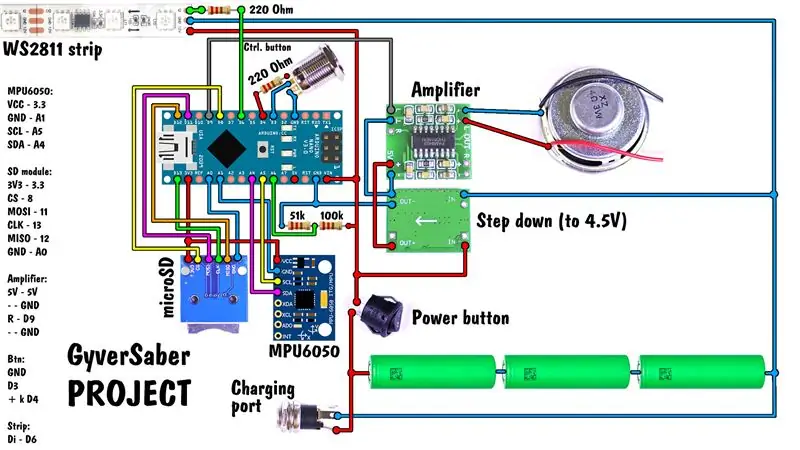
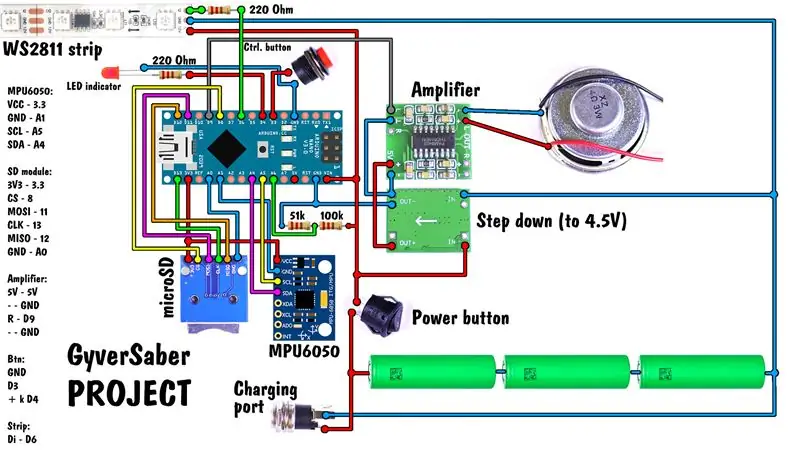

ฉันตัดสินใจทำโปรเจ็กต์นี้บนบอร์ด prototybe ขนาด 3x7 ซม. คุณสามารถเห็นแผนผังทั้งหมดและการเดินสายไฟที่ดูน่าเกลียด =)
สำคัญ! ก่อนเดินสาย ให้ต่อตัวแปลงสเต็ปดาวน์ DCDC เข้ากับแหล่งจ่ายไฟ DC 12V และปรับแรงดันเอาต์พุตเป็น 4.5V!
ขั้นตอนที่ 3: ฮิลท์



ฉันใช้ท่อน้ำทิ้งสำหรับด้ามจับ แต่นี่เป็นท่อน้ำทิ้งของรัสเซีย ดังนั้นฉันคิดว่าคุณต้องด้นสด
ขั้นตอนที่ 4: แบตเตอรี่



ฉันใช้แบตเตอรี่ลิเธียม 3 ก้อน (ธรรมดา 18650 จากแบตเตอรี่แล็ปท็อป) ขั้นแรกเราต้องใส่ไว้ในท่อขนาด 40 มม. (ด้าม) และเราต้องทำให้ท่อร้อนก่อน แต่ในตอนแรก เราต้องยึดแบตเตอรี่เข้าด้วยกันด้วยเทปแล้วทำให้หนาขึ้นด้วยกระดาษ 2 ชั้น
ดังนั้นให้ความร้อนหลอด ใส่แบตเตอรี่เข้าไป และทำให้หลอดเย็นลงโดยเร็วที่สุด! แบตเตอรี่ลิเธียมไม่ชอบอุณหภูมิสูงมาก จากนั้นดึงออกและคุณจะเห็นกล่องใส่แบตเตอรี่ที่สมบูรณ์แบบ
ขั้นตอนที่ 5: การบัดกรีแบตเตอรี่


อย่างที่ฉันพูดไป แบตเตอรี่ลิเธียมไม่ชอบอุณหภูมิสูง ดังนั้นให้ใช้ฟลักซ์และหัวแร้งทรงพลัง (100W) เพื่อบัดกรีแบตเตอรี่อย่างรวดเร็ว ดังนั้นเชื่อมต่อพวกมันแบบอนุกรม
ขั้นตอนที่ 6: ใบมีดและแถบ LED




ฉันมีใบมีด 75 ซม. ดังนั้นฉันจึงตัดแถบ 75+75=150 ซม. แถบ LED จะพับ 2 รอบรอบๆ เส้นลวด ดังนั้นให้ใช้เทปกาวสองหน้าเพื่อยึดทั้งหมด แล้วคุณจะได้แถบ LED สองด้านที่มีสายไฟอยู่ข้างใน
สตริปต้องการตัวรองรับตามท่อเบลด ฉันใช้ 3 ฐานรองที่ทำจากตะปูในท่อหดด้วยความร้อน และติดเข้ากับแถบด้วยด้ายและกาวพิเศษ
เจาะรูในต้นขั้วสำหรับลวด ลวดจะถูกรัดระหว่างสองขั้วและยึดด้วยสกรู 3 มม. แต่ไม่ใช่ตอนนี้
ขั้นตอนที่ 7: MPU6050



ฉันเชื่อมต่อ MPU6050 โดยใช้สายดิ้น IDE แบบเก่า เพราะเป็นความคิดที่ดีที่จะวาง MPU ให้ใกล้กับเบลดมากที่สุด และฉันแค่ติดมันในท่อ PC ต่ำ:)
ขั้นตอนที่ 8: ปุ่มด้ามจับ



ทำรูสำหรับปุ่มและพอร์ตชาร์จ และทำรูสองสามรูด้านล่างสำหรับลำโพง ฉันยังวาดด้ามด้วยสีดำ
ขั้นตอนที่ 9: การเดินสายขั้นสุดท้าย



ดังนั้น ต่อแบตเตอรี่ ดึงสายไฟออกสำหรับสวิตช์และชาร์จ บัดกรีทั้งหมดแล้วซ่อมในรูของมัน บัดกรีสายลำโพงด้วย
ขั้นตอนที่ 10: การแก้ไขลำโพง




ฉันซ่อมลำโพงโดยใช้วงแหวนของท่อขนาด 40 มม. และตะปูบางตัว =) มันโหดและแรงมาก
ขั้นตอนที่ 11: การเขียนโปรแกรม
คุณสามารถค้นหาภาพสเก็ตช์ Arduino, ไลบรารี, ไฟล์เสียง SD และคำแนะนำมากมายในหน้าโครงการบน GitHub แต่ฉันได้แนบภาพร่างและเก็บถาวรพร้อมไฟล์โครงการทั้งหมดไว้ที่นี่ใน Instructables
คำแนะนำง่ายๆ:
- เปิด GyverSaber.ino และปรับแต่ง:
- จำนวนไมโครเซอร์กิต WS2811 บนแถบ LED (หมายเหตุ: WS2811 หนึ่งตัวควบคุม LED 3 ดวง!)
- เปิดหรือปิดการสั่นของใบมีด
- ไม่ค่อยแนะนำการวัดความต้านทานที่แท้จริงของตัวต้านทานตัวแบ่งแรงดัน
- ระบบสามารถทำงานได้โดยไม่ต้องตรวจสอบแบตเตอรี่ เพียงปิดใช้งาน BATTERY_SAFE แต่ไม่แนะนำ
- แฟลช Arduino
- อัปโหลดไฟล์เสียงไปยังการ์ด SD
- สนุก!
ข้อมูล MicroSD:
- ขนาด < 4G
- จัดรูปแบบเป็น FAT
- คัดลอกไฟล์เสียงในรูท
หากคุณต้องการเพิ่มเสียงของคุณเอง ให้แปลงเป็น. WAV:
- 8 บิต
- 16-32 kHz
- โมโน
- ใช้ตัวแปลงออนไลน์หรือ Total Audio Converter
คำเตือน! หากคุณกำลังกระพริบแบบประกอบคุณต้องเปิดเครื่อง! Arduino จะทำงานไม่ถูกต้องกับตัวแปลง DCDC ที่เชื่อมต่ออยู่!
ขั้นตอนที่ 12: การปรับจูน
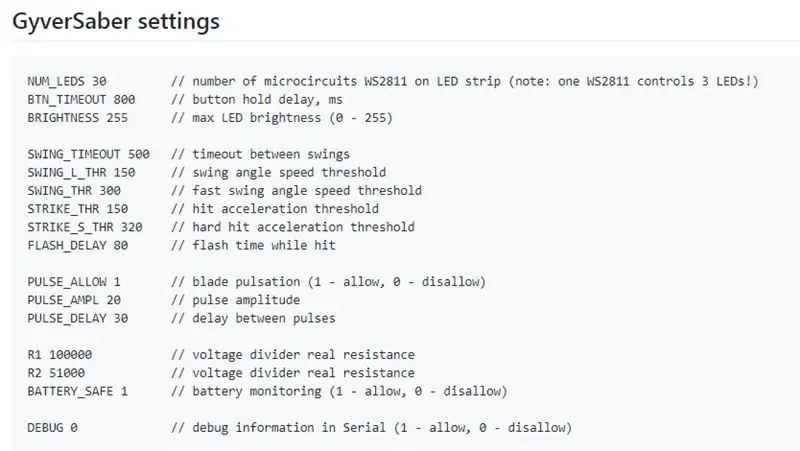
ฉันทำให้ GyverSaber ปรับแต่งได้อย่างเต็มที่ เพื่อให้คุณสามารถสร้างดาบของคุณเองด้วยความยาวใบมีดที่แตกต่างกันและพารามิเตอร์อื่นๆ ได้ เพียงแค่ดูที่การตั้งค่าภาพสเก็ตช์
ขั้นตอนที่ 13: สกรูสุดท้าย
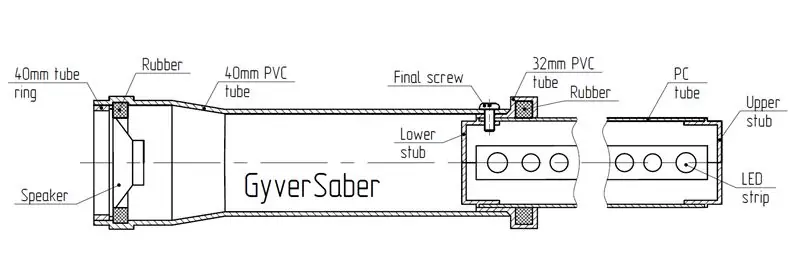

ไลท์เซเบอร์ใกล้เสร็จแล้ว! สกรูตัวสุดท้ายเพียงตัวเดียวซึ่งยึดใบมีดเข้ากับท่อ ฉันวาดรูปด้วยการสร้างตัวกระบี่ทั้งหมด
ขั้นตอนที่ 14: ผลลัพธ์





ดังนั้นกระบี่แสง DIY ก็พร้อมที่จะต่อสู้! คุณสามารถดูการทดสอบด้วยการหมุน ชิงช้า การชนวัตถุ โคมระย้าพัง (อุ๊ปส์!) และเจไดตัวจริงสองคน ต่อสู้กับ GyverSabers (ใช่ ฉันสร้างมันขึ้นมา 2 อัน!!!) ในวิดีโอรีวิวของฉันเกี่ยวกับไลท์เซเบอร์ DIY นี้ ฟังก์ชั่นและคุณสมบัติ
ขอแสดงความนับถือ MadGyver


รองชนะเลิศการแข่งขัน Arduino 2017
แนะนำ:
ประตูสุ่มไก่ - จาก Arduino: 5 ขั้นตอน (พร้อมรูปภาพ)

Chicken Coop Door - อิงจาก Arduino: ก่อนอื่น ภาษาแม่ของฉันคือดัตช์ ดังนั้นขออภัยสำหรับการสะกดผิดที่อาจเกิดขึ้น หากมีบางอย่างไม่ชัดเจน ให้ฝากข้อความไว้ที่ความคิดเห็น นี่เป็นโครงการ Arduino แรกของฉัน เนื่องจากภรรยาของฉันเบื่อที่จะเปิดประตู coopdoor ด้วยตนเองทุกวันอีกครั้ง
เครื่องส่งสัญญาณ RC จาก Arduino แบบ 3 มิติ: 25 ขั้นตอน (พร้อมรูปภาพ)

เครื่องส่งสัญญาณ RC แบบใช้ Arduino แบบพิมพ์ 3 มิติ: โครงการนี้จะแสดงให้คุณเห็นว่าฉันออกแบบและสร้างเครื่องส่งสัญญาณ RC ที่ใช้ Arduino ได้อย่างไร เป้าหมายของฉันสำหรับโครงการนี้คือการออกแบบเครื่องส่งสัญญาณ RC แบบพิมพ์ได้ 3 มิติที่ฉันสามารถใช้ควบคุมโครงการ Arduino อื่น ๆ ได้ ฉันต้องการให้คอนโทรลเลอร์เป็น
Dotter - เครื่องพิมพ์ Dot Matrix จาก Arduino ขนาดใหญ่: 13 ขั้นตอน (พร้อมรูปภาพ)

Dotter - เครื่องพิมพ์ Dot Matrix จาก Arduino ขนาดใหญ่: สวัสดียินดีต้อนรับในคำแนะนำนี้ :) ฉันเป็นผู้ผลิต Nikodem Bartnik อายุ 18 ปี ฉันทำสิ่งต่างๆ มากมาย ทั้งหุ่นยนต์ อุปกรณ์ต่างๆ ตลอด 4 ปีที่ฉันทำ แต่โครงการนี้น่าจะเป็นโครงการที่ใหญ่ที่สุดเมื่อพูดถึงขนาด มันยังออกแบบมาได้ดีมาก ฉันคิดว่า
DRO จาก Arduino สำหรับเครื่อง CNC GRBL: 3 ขั้นตอน (พร้อมรูปภาพ)

Arduino Based DRO สำหรับ GRBL CNC Machine: ฉันเริ่มโครงการนี้โดยมีเป้าหมายเดียวในใจ ฉันต้องการวิธีที่ง่ายแต่มีประสิทธิภาพในการดูข้อมูลเกี่ยวกับเครื่อง CNC ของฉัน ขณะยืนอยู่ที่เครื่อง CNC แทนที่จะนั่งห้อยคอในตำแหน่งที่เกือบจะบิดเบี้ยว และหรี่ตาเหมือน
ระบบรักษาความปลอดภัย RFID (จาก Arduino): 6 ขั้นตอน (พร้อมรูปภาพ)

ระบบรักษาความปลอดภัย RFID (แบบใช้ Arduino): อุปกรณ์ดีๆ ที่ควรมีไว้ที่บ้านแม้กระทั้ง
